Descripción del Administrador de dispositivos
¿Has oído hablar del término Administrador de dispositivos? Para los usuarios de Windows, tal vez ya esté familiarizado con este término. El Administrador de dispositivos es un Panel de control que puede encontrar en los sistemas operativos Windows. Su función es permitir a los usuarios verificar y controlar qué hardware está instalado en una computadora o computadora portátil. Cuando hay un problema de hardware que resulta ser un problema, puede averiguarlo a través del Administrador de dispositivos.
De esa manera, puede tomar medidas de inmediato para que el hardware funcione correctamente. Además, el Administrador de dispositivos también proporciona información si, por ejemplo, hay controladores que no están instalados correctamente. Los controladores que no se instalan correctamente también afectarán el rendimiento del hardware de la computadora. También puede solucionarlo a través del Administrador de dispositivos.
También puede ordenar la lista de hardware por tipo, conexión u otros criterios. Esto hace que sea más fácil cuando desea ordenar y encontrar el controlador que desea. Mientras tanto, para algunas cosas que puede hacer con cada dispositivo detectado en el Administrador de dispositivos, que incluyen:
Habilite o deshabilite el hardware. Envíe un mensaje a Windows para ignorar el mensaje de error que se muestra. Averigüe qué dispositivos no tienen controladores o hardware cuyos controladores aún no están instalados correctamente.
Funciones del administrador de dispositivos
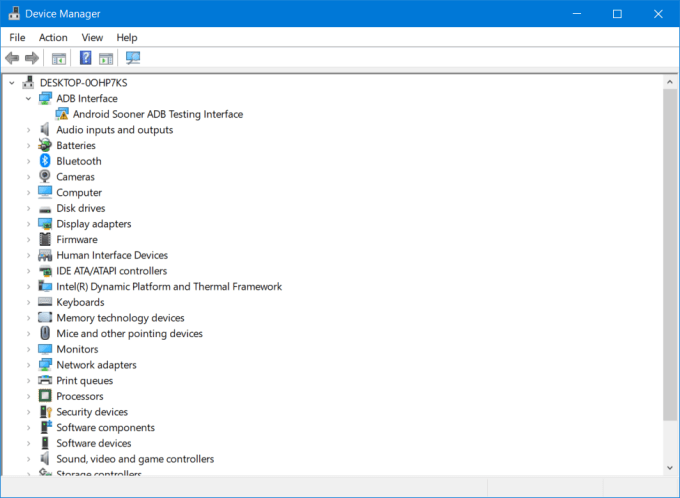
Administrador de dispositivos de visualización en Windows 10
De un vistazo, hemos explicado que el Administrador de dispositivos tiene la función de verificar y también controlar varios dispositivos de hardware en la computadora. A través de este Administrador de dispositivos, puede activar o desactivar fácilmente cierto hardware como desee
Otras funciones del Administrador de dispositivos son las siguientes:
Vea si el hardware de su computadora o laptop no tiene problemas. El Administrador de dispositivos funciona para realizar cambios en la configuración del hardware. El Administrador de dispositivos también funciona para identificar el hardware en ejecución y obtener otra información. Instalar y desinstalar controladores. Realizar actualizaciones de controladores. Verificar información detallada de los controladores instalados en la computadora.
Además, Device Manager es un desarrollo de Microsoft Management Console donde esta herramienta muestra información de manera centralizada y organizada sobre todo el hardware instalado y detectado por el sistema operativo Windows. El Administrador de dispositivos administrará varios dispositivos de hardware, como discos duros, teclados, dispositivos USB, tarjetas de sonido, etc.
Cómo abrir el Administrador de dispositivos
En realidad, puede abrir el Administrador de dispositivos de varias maneras. A continuación te explicaremos cómo son los pasos que tienes que hacer para entrar en el Administrador de dispositivos:
Primero, abre Mi computadora
En segundo lugar, haga clic en Propiedades
En tercer lugar, en la parte superior izquierda hay un menú. Administrador de dispositivos y todo lo que tiene que hacer es hacer clic Ahora debería haber ingresado a la vista Administrador de dispositivos
Puede aplicar este método en Windows 7. Sin embargo, para otras versiones de Windows no es muy diferente. Espero que sea útil.

